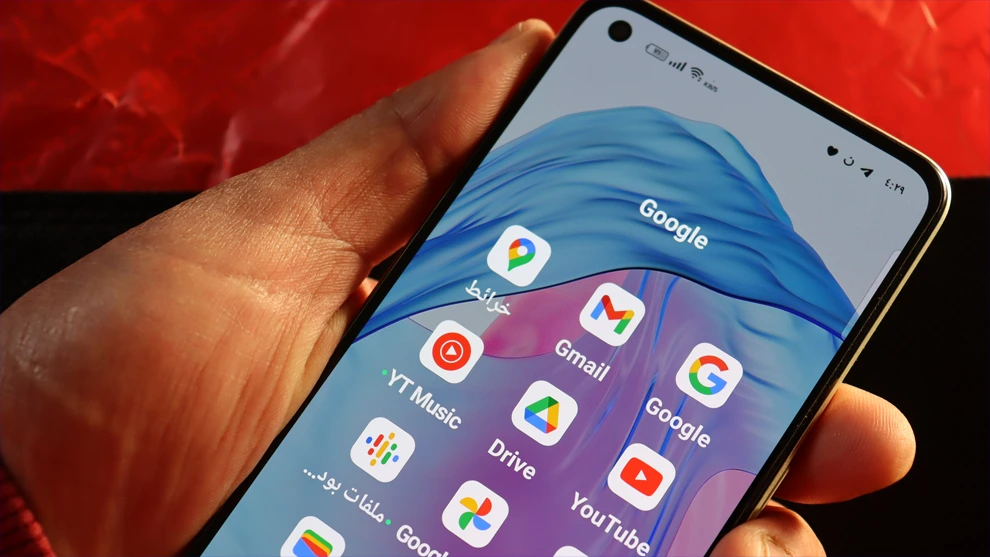
يمكن لاي شخص امتلاك انشاء حساب gmail على الهاتف، لكي يقوم بالدخول على حسابات جوجل المشتركه. ومن ثم الدخول على متجر جوجل بلاي، لكي يقوم بفتح التطبيقات وتحميلها على الهاتف عند انشاء حساب جيميل سوف يتطلب منك خطوات من اهمها. انشاء حساب يتطلب منك رقم الهاتف الخاص بك.
طريقه انشاء حساب جيميل
نقوم بفتح حساب جيميل على الهاتف. يجب ان يكون تطبيق جيميل مثبت على الجوال، ويمكن تنزيله من متجر التطبيقات الخاصه بنظام التشغيل الخاص بنا. Google Play Store، لانظمه Android أو App Store لأنظمة iOS.
انقر على “انشاء حساب gmail”: عند فتح تطبيق Gmail، انقر على الزر “إنشاء حساب” أو “إضافة حساب”، اعتمادًا على إصدار التطبيق.
أدخل المعلومات الشخصية المطلوبة: ستُطلب منك إدخال معلومات شخصية مثل الاسم الأول والاسم الأخير، وتحديد اسم المستخدم الذي ترغب في استخدامه لحساب Gmail الخاص بك. يجب عليك أيضًا إنشاء كلمة مرور قوية للحماية.
تحقق من رقم الهاتف: عند الانتهاء من إدخال المعلومات، ستُطلب منك توفير رقم هاتفك للتحقق. يتم إرسال رمز التحقق إلى هاتفك المحمول، وبمجرد استلامك للرمز، قم بإدخاله في التطبيق للتحقق من هويتك.
الموافقة على الشروط والأحكام: بعد التحقق من رقم الهاتف، يُطلب منك الموافقة على شروط وأحكام استخدام Gmail. اقرأ الشروط وإذا كنت موافقًا، انقر على “الموافقة” أو “موافق”.
تهيئة حسابك: بمجرد الموافقة على الشروط، يتم تهيئة حساب Gmail الخاص بك، ويتم توجيهك إلى صندوق الوارد الخاص بك مباشرةً.
بعد اتباع هذه الخطوات، يمكنك البدء في استخدام حساب Gmail الخاص بك على هاتفك المحمول لإرسال واستقبال الرسائل الإلكترونية والتمتع بمزايا الخدمة.
انشاء حساب جيميل
- افتح متصفح الويب على جهاز الكمبيوتر أو الهاتف الذكي الخاص بك.
- انتقل إلى صفحة انشاء حساب gmail جديد وطريقة عمل جيميل على الهاتف عن طريق الذهاب إلى google
- انقر على الزر “انشاء حساب gmail جديد ” أو “Sign Up” في الزاوية العلوية اليمنى إذا كنت تستخدم اللغة الإنجليزية.
- ستُحول إلى صفحة التسجيل، ستطلب منك ملء نموذج التسجيل بالمعلومات الشخصية الأساسية مثل الاسم الأول والاسم الأخير.
- اختر اسم مستخدم لحساب gmail الخاص بك. في حالة توفر الاسم المستخدم الذي اخترته، ستظهر إشارة خضراء مؤكدة لإمكانية استخدامه. إذا كان الاسم المستخدم غير متاح، قد تحتاج إلى تغييره بشكل طفيف أو اختيار اسم مستخدم مختلف.
- اختر كلمة مرور قوية. يجب أن تتكون كلمة المرور من مزيج من الأحرف الكبيرة والصغيرة والأرقام والرموز.
- بعد ذلك، قم بتقديم معلومات الهاتف الجوال الخاص بك وعنوان بريدك الإلكتروني الحالي (إذا كان لديك) للمساعدة في استعادة حسابك إذا نسيت كلمة المرور في المستقبل.
- انقر على “التالي” بعد ملء جميع الحقول المطلوبة.
- قد يطلب منك تقديم رقم هاتفك للتحقق. قد يتم إرسال رمز التحقق إلى رقم الهاتف الذي قمت بتقديمه.
بمجرد إكمال هذه الخطوات بنجاح، سيتم إنشاء حساب gmail الخاص بك وسيكون جاهزًا للاستخدام.
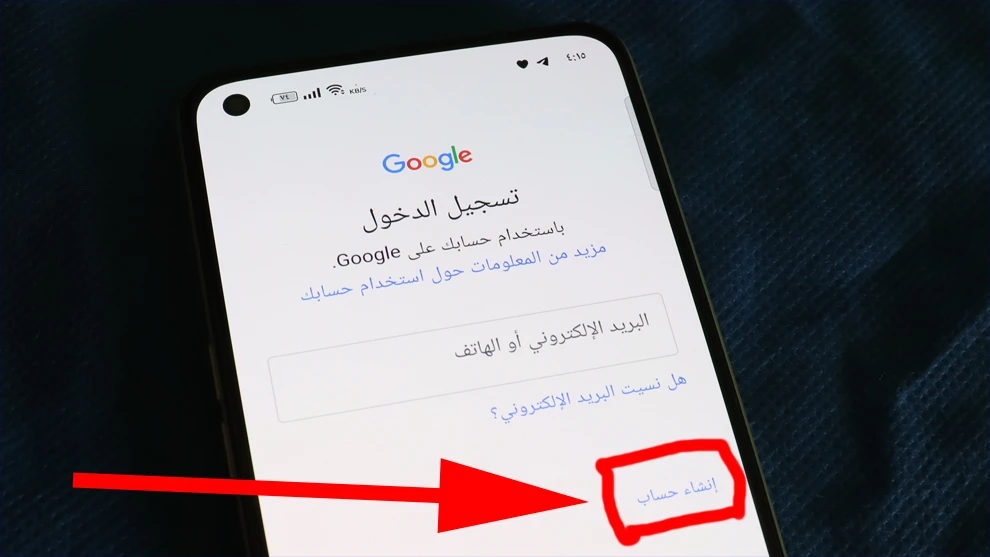
إنشاء حساب Google
انشاء حساب gmail، الذي يتضمن Gmail والعديد من الخدمات الأخرى المقدمة من جوجل. افتح متصفح الويب على جهاز الكمبيوتر أو الهاتف الذكي الخاص بك.
- انتقل إلى صفحة إنشاء حساب Google عن طريق زيارة الرابط التالي على جوجل.
- املأ النموذج الذي يظهر على الشاشة بالمعلومات المطلوبة. ستحتاج على الأقل إلى تقديم الاسم الأول والاسم الأخير، واختيار اسم مستخدم (الجزء الذي يظهر قبل @gmail.com)، وإنشاء كلمة مرور قوية.
- بعد ذلك، قم بإدخال تاريخ ميلادك وجنسك.
- كما يمكنك إضافة رقم هاتفك للتحقق من الحساب والحماية الإضافية.
- اختر طريقة تلقي رمز التحقق، سواء عبر الرسالة النصية أو الرسالة الإلكترونية.
- قم بإدخال رمز التحقق الذي تلقيته على هاتفك أو بريدك الإلكتروني.
- بمجرد التحقق، اضغط على زر “التالي”، وسيتم إنشاء حساب Google الخاص بك.
بعد إكمال الخطوات السابقة، سيكون لديك انشاء حساب gmail جاهز للاستخدام، حيث يمكنك الوصول إلى Gmail وجميع الخدمات الأخرى التي تقدمها Google مثل Google Drive وGoogle Calendar وGoogle Docs وغيرها.
خطوات إنشاء حساب جيميل
- انتقل إلى صفحة الإنشاء في Gmail: اكتب “Gmail” في شريط البحث أو اذهب مباشرةً إلى انشاء حساب gmail.
- انقر على “إنشاء حساب”: عند وصولك إلى صفحة Gmail، ستجد خيار “إنشاء حساب” في أسفل الشاشة، انقر عليه.
- ملء النموذج الشخصي: سيطلب منك ملء نموذج بيانات شخصية مثل الاسم الأول والاسم الأخير، وتاريخ الميلاد والجنس.
- اختيار اسم المستخدم: اختر اسم مستخدم يتكون من الأحرف والأرقام والرموز المسموح بها.
- تحديد كلمة المرور: اختر كلمة مرور قوية وآمنة لحماية حسابك.
- تحديد رقم الهاتف: ستحتاج إلى توفير رقم هاتفك للتحقق من الحساب وتعزيز الأمان.
- تلقي رمز التحقق: سيتم إرسال رمز التحقق إلى رقم الهاتف الذي قمت بتقديمه، قم بإدخال هذا الرمز في المكان المخصص.
- قبول الشروط والأحكام: قبل إنشاء الحساب، تأكد من قراءة وفهم الشروط والأحكام، ثم انقر على “الموافقة” أو “إنشاء حساب” لإكمال العملية.
- تسجيل الدخول: بمجرد إنشاء الحساب بنجاح، قم بتسجيل الدخول باستخدام اسم المستخدم وكلمة المرور التي حددتها.
ادخال الاسم
عند انشاء حساب على جيميل الصفحه الاولى. وهي انشاء حساب على جيميل بعد ذلك الدخول على الصفحه الثانيهك، وهي ادخال الاسم الاول والاسم الثاني ويجب ادخال كلمات معروفه وكلمات صحيحه تدل على اسمك الشخصي.
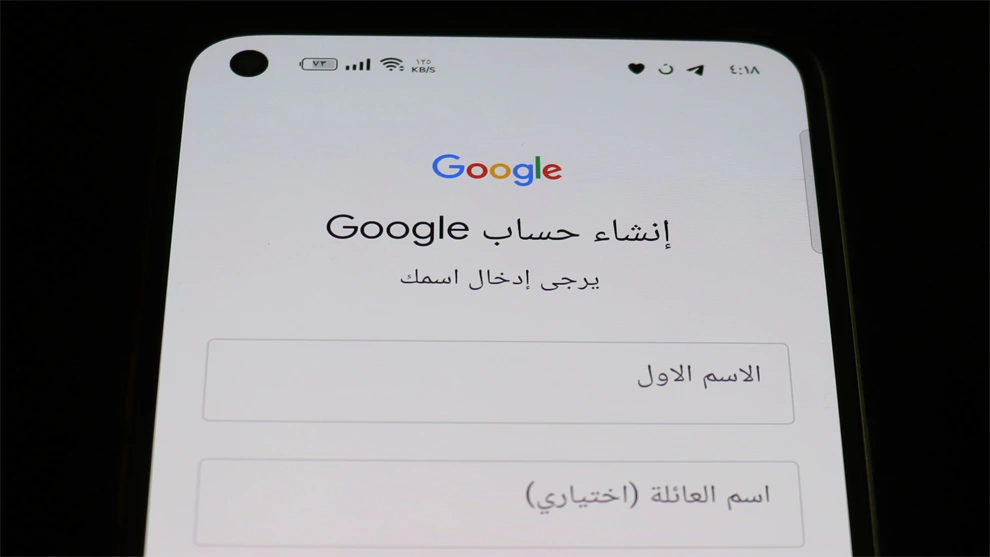
الاسم الأول: قم بإدخال اسمك الأول الذي ترغب في استخدامه في حسابك.
الاسم الأخير: قم بإدخال اسمك العائلي أو الأخير.
اسم المستخدم: اختر اسم مستخدم فريد وذي معنى لحسابك. يجب أن يكون هذا الجزء الذي يأتي قبل “@gmail.com”. يجب أن يكون الاسم متاحًا وغير مستخدم بالفعل.
كلمة المرور: اختر كلمة مرور قوية وآمنة لحماية حسابك. يجب أن تحتوي على مزيج من الأحرف الكبيرة والصغيرة والأرقام والرموز.
تأكيد كلمة المرور: قم بتأكيد كلمة المرور التي اخترتها لضمان الدقة.
تاريخ الميلاد: قم بتحديد تاريخ ميلادك.
الجنس: حدد جنسك.
الهاتف المحمول: يمكنك إضافة رقم هاتفك المحمول للحساب للمساعدة في استعادة حسابك إذا نسيت كلمة المرور أو لأغراض الأمان.
بعد ملء جميع هذه المعلومات وتأكيدها، يمكنك الانتقال إلى الخطوات الإضافية مثل التحقق من الهوية وتأمين الحساب.
معلومات اساسيه عند انشاء حساب جيميل
عند إنشاء حساب Gmail، تُطلب بعض المعلومات الأساسية التي تشمل تاريخ الميلاد والجنس. إليك معلومات عن كل منها:
تاريخ الميلاد (Date of Birth):
تاريخ الميلاد يُطلب لأغراض التحقق من العمر وتقديم خدمات محددة.
يستخدم Google تاريخ الميلاد أيضًا لتوفير تجارب مخصصة وإدارة سياسات الخصوصية.
يُطلب تاريخ الميلاد لضمان أن المستخدمين لديهم العمر القانوني لاستخدام خدمات Google.
الجنس (Gender):

يطلب الجنس لتوفير تجارب مخصصة وتخصيص الإعلانات والخدمات بناءً على الجنس.
يستخدم Google هذه المعلومات لفهم مجموعة متنوعة من الجماهير والاحتياجات والاهتمامات.
يُطلب الجنس كجزء من البيانات التي يمكن استخدامها لتحسين تجربة المستخدم وجعلها أكثر شخصية.
من الجدير بالذكر أن جميع هذه المعلومات تُطلب اعتبارًا من مبدأ الشفافية وضمان الامتثال لسياسات الخصوصية والقوانين المحلية. يمكن للمستخدمين تحديث هذه المعلومات في أي وقت بمجرد تسجيل الدخول إلى حساباتهم.
انشاء عنوان جيميل او انشاء عنوان خاص بك
طريقه لا يمكن انشاء حساب على الجيميل. بدون الايميل البريد الالكترونيك، والذي ياتي بعد ادخال المعلومات الاساسيه. وهي تاريخ الميلاد والجنس والنوع، ياتي بعد ذلك مهمه ادخال بريدك الالكتروني الذي من خلاله يتيح لك الدخول على حسابك في جوجل. والدخول على بعض الخدمات مثل جوجل درايف ويوتيوب ومستندات جوجل. وجميع الخدمات الاخرى الخاصه بحسابك البريد الالكتروني على الجيميل على جوجل.
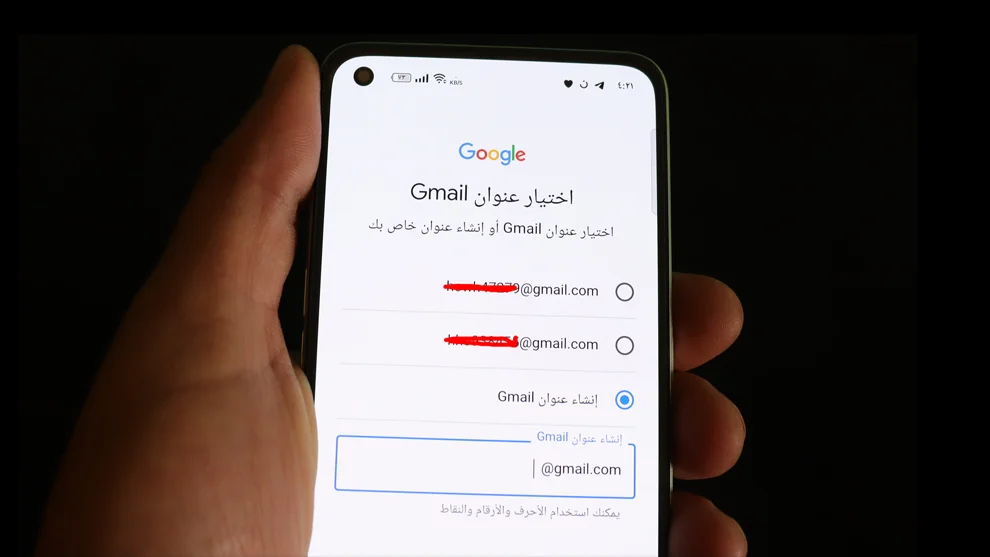
بعد انشاء الايميل الخاص البريد الالكتروني. وادخال المعلومات الصحيحه يجب عليك حفظ الايميل والباسورد عند الحاجه اليهم للدخول على الاجهزه الذكيه، مثل الكمبيوتر والهواتف المحموله سوف يطلب منك الدخول بالايميل الخاص بك والباسورد. فيجب حفظهما حتى يمكنك فتح حسابك في اي وقت واي مكان
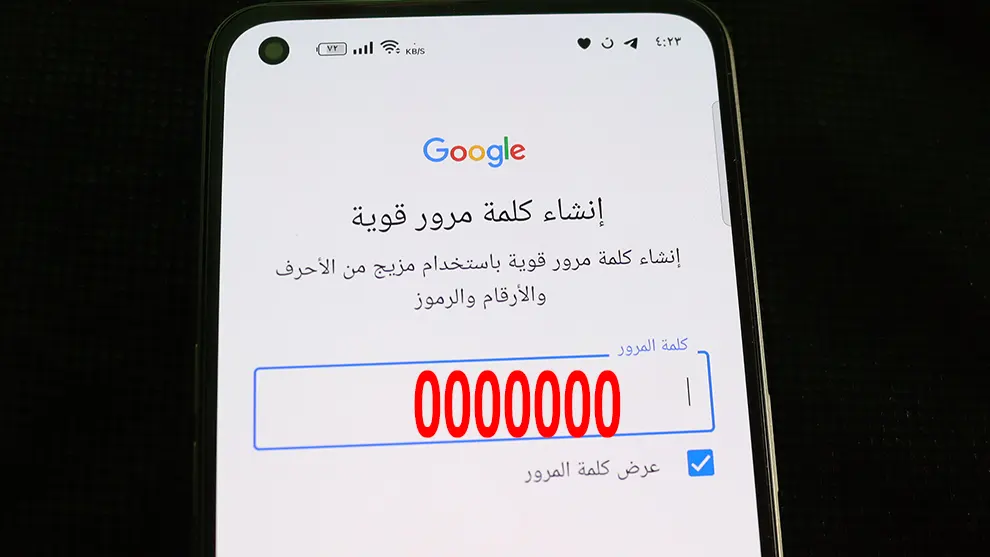
انشاء كلمة مرور على حساب جيميل
هنا يجب ادخال كلمة مرور قوية بستخدام مزيج من الاحروف والارقام وارموز ، عند إنشاء حساب Gmail أو أي حساب عبر الإنترنت، من الضروري اختيار كلمة مرور قوية وآمنة لحماية الحساب من الاختراقات والاعتداءات السيبرانية. إليك بعض النصائح لاختيار كلمة مرور قوية:
طول الكلمة المرورية: قم بتحديد كلمة مرور تتكون من على الأقل 8 أحرف، ويفضل أن تكون أطول إذا كان ذلك ممكنًا.
استخدام مزيج من الأحرف والأرقام والرموز: اختر كلمة مرور تتضمن مزيجًا من الأحرف الكبيرة والصغيرة والأرقام والرموز مثل (!، @، #، $، %).
تجنب البيانات الشخصية: تجنب استخدام أي معلومات شخصية سهلة التخمين مثل اسمك، تاريخ ميلادك، أو أي معلومات متعلقة بك.
تجنب الكلمات الشائعة: تجنب استخدام كلمات مرور شائعة مثل “password” أو “123456”، حيث يمكن تخمينها بسهولة.
تجديد الكلمة المرورية بانتظام: يُنصح بتغيير كلمة المرور بانتظام، على الأقل كل 3-6 أشهر، لزيادة مستوى الأمان.
استخدام عبارة أو عبارة سرية: يمكنك استخدام عبارة أو عبارة معروفة لك ولكنها غير قابلة للتخمين ككلمة مرور.
باختيار كلمة مرور قوية والالتزام بممارسات الأمان عبر الإنترنت، يمكنك حماية حسابك على gmail وتقليل فرص الاختراق أو الوصول غير المصرح به إلى بياناتك الشخصية.

.jpg)